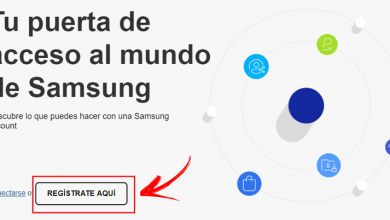Tabellen opmaken of opmaken met Adobe InDesign cc - Snel en eenvoudig

Design is op bijna alle gebieden betrokken. Het belangrijkste potentieel is om ideeën om te zetten in zeer aantrekkelijke visualisaties, het optimaliseren en positioneren van het werk van veel mensen die zich op de een of andere manier wijden aan de verschillende takken van design.
Adobe InDesing is ontstaan uit de behoefte om digitale typografie op een andere manier promoten . Bied tools die het werk van ontwerpers gemakkelijker maken en hen helpen ongelooflijke projecten te maken.
De innovatie van de instrumenten van dit prachtige programma vergroot het creatieve potentieel van de gebruikers, waardoor ze kunnen ontwerp, bewerk en publiceer hun creaties zonder enige moeite .
Wat kan ik maken met Adobe InDesing?
Deze applicatie biedt zijn gebruikers de mogelijkheid om ongelooflijke typografische en multimediale creaties te maken zoals: prototype webpagina's, interactieve pdf's, boeken, dynamische boeken kaften en digitale tijdschriften, interactieve knoppen, ongelooflijke flayers En nog veel meer.

De eenvoudige, intuïtieve en veelzijdige interface biedt zijn gebruikers een unieke ervaring, vergroot hun vrijheid van creatie en verhoogt de ontwerpnormen. InDesing is absoluut de favoriete tool van lay-outontwerpers.
Tabellen in Adobe InDesing
Als u meerdere items zoals grafieken of gegevens moet sorteren door ze in één formaat te plaatsen, is een slim alternatief om: inhoudsopgaven toevoegen en maken in je project . Het maken van een tabel in het InDesing-programma is een heel eenvoudig proces, hiervoor moet u:
- Open het document in Indesign in waarin u een array wilt invoeren.
- Zoek het tekstgereedschap, gemarkeerd met een "T", aan de linkerkant van het paneel en plaats uzelf in het deel van het document waar u de tabel wilt plaatsen.
- Eenmaal gepositioneerd, ga naar het bestand "Tafel" aan de bovenkant van het paneel.
- Er wordt een optiemenu weergegeven waarin u "Tabel invoegen" moet selecteren
- Er verschijnt dan een venster waarin u moet specificeren: het aantal rijen en kolommen die u door de tabel wilt laten maken.
- Als de in te voegen inhoud in meerdere kolommen doorloopt, moet u het aantal koptekstrijen specificeren waar u de informatie wilt herhalen.
- Druk op "Ok" om af te sluiten. Op deze manier heb je het proces van het maken van je tabel die de breedte van het tekstvak inneemt al doorlopen.
Nadat de tabel aan uw project is toegevoegd, kunt u de grootte van de rijen en kolommen configureren door de optie "celopties" in het tabelbestand te kiezen. U kunt dit proces echter ook handmatig uitvoeren door de cursor op de rand van de rij of kolom te plaatsen die u wilt wijzigen.
Opmaak toepassen op uw tabellen
Gebruik de tabelwerkbalk, die zich bovenaan het paneel bevindt zodra deze in de tabel is geplaatst en selecteer deze.
Met deze tool kunnen we: tabel- en celstijlen maken en rijen en kolommen toevoegen of verwijderen, de hoogte en breedte van kolommen en rijen wijzigen , zodat ze uniform zijn, naast het uitlijnen van de tekst en het wijzigen van de oriëntatie van de tabel. Om het dockbare tafelpaneel zichtbaar te maken, moet u:
- Klik op het vensterbestand bovenaan het paneel.
- Er verschijnt een optiemenu en selecteer "tekst en venster".
- Er verschijnt dan een submenu met opties. Selecteer de optie "Tafels".
Hierdoor wordt het tabellenpaneel geopend en bevindt het zich rechtsonder in het project. Naast de eerder geselecteerde acties, kunt u: het formaat aanpassen in de kleur wijzigen en marges toevoegen aan de tabel, waardoor the de inhoud van de te scheiden tabel van zijn grenzen.

Pas de letterstijl van de tabellen aan
In de barre d ' outils du tafel kun je verander de tekenstijl door kleurovergangen op de tekst toe te passen opgenomen in de tabel. Om deze opties zichtbaar te maken, moet de tabel zijn geselecteerd.
In dezelfde werkbalk heeft u de mogelijkheid om: tekstgrootte aanpassen , voeg inspringingen toe of verwijder ze of kies vet en cursief.